คำถาม
ปัญหา: วิธีแก้ไข “ตรวจสอบรหัสผ่านของคุณ” ป๊อปอัปของ Chrome
สวัสดี. ฉันได้รับ “ตรวจสอบรหัสผ่านของคุณ” ป๊อปอัปของ Chrome ตลอดเวลาเมื่อพยายามเข้าถึงเว็บไซต์ ฉันไม่พบวิธีแก้ปัญหาสำหรับสิ่งนี้ เห็นได้ชัดว่ารหัสผ่านของฉันถูกบุกรุก นี่เป็นไวรัสหรือไม่? หรือฉันสามารถทำอะไรกับมันได้หรือไม่?
เฉลยคำตอบ
“ตรวจสอบรหัสผ่านของคุณ” ป๊อปอัปของ Chrome ไม่ใช่ไวรัส และบัญชีของคุณก็ไม่น่าจะถูกบุกรุก นี่คือคุณลักษณะใหม่ของเบราว์เซอร์ Google Chrome[1] ผู้ใช้สามารถรายงาน[2] ปัญหาเพราะอาจทำให้ผู้ใช้กลัวว่าการละเมิดดังกล่าวส่งผลต่อความปลอดภัย คำถามเกี่ยวกับข้อความไวรัส “ตรวจสอบรหัสผ่านของคุณ” เป็นเรื่องปกติ
อย่างไรก็ตาม ป๊อปอัป “ตรวจสอบรหัสผ่านของคุณ” ของ Chrome นี้ไม่เกี่ยวข้องกับสิ่งที่เป็นอันตรายหรือเป็นอันตราย Google ได้เปิดตัวเครื่องมือตรวจสอบรหัสผ่านเมื่อปลายปี 2019 เพื่อให้ผู้ใช้สามารถดูว่าข้อมูลประจำตัวของพวกเขาถูกเปิดเผยในการละเมิดข้อมูลที่ทราบหรือไม่ Google สามารถตรวจพบว่ามีการใช้รหัสผ่านก่อนหน้านี้หรือไม่
“ตรวจสอบรหัสผ่านของคุณ” ป๊อปอัป Chrome เตือนเกี่ยวกับข้อมูลประจำตัวที่ถูกเปิดเผย ดังนั้นคุณควรเปลี่ยน โดยเฉพาะอย่างยิ่งเมื่อใช้รหัสผ่านในหลายแพลตฟอร์ม ปัญหาเกี่ยวกับข้อความที่ต่อเนื่องอาจทำให้หงุดหงิดเมื่อคุณได้รับข้อความตลอดเวลา
นี่คือเหตุผลที่ผู้คนค้นหาตัวเลือกเพื่อแก้ไขปัญหาป๊อปอัป "ตรวจสอบรหัสผ่านของคุณ" ของ Chrome ทางที่ดีที่สุดคือเปลี่ยนรหัสผ่านที่ได้รับรายงาน นี่เป็นวิธีที่ดีที่สุดเพราะช่วยรับรองความปลอดภัยของบัญชีของคุณ และคุณไม่ได้รับข้อความที่น่าสงสัยเหล่านั้นอีกต่อไป อย่างไรก็ตาม มีบางวิธีในการเปลี่ยนการตั้งค่าเกี่ยวกับการตรวจสอบรหัสผ่าน ดังนั้นปัญหาเกี่ยวกับป๊อปอัปจึงหยุดลง
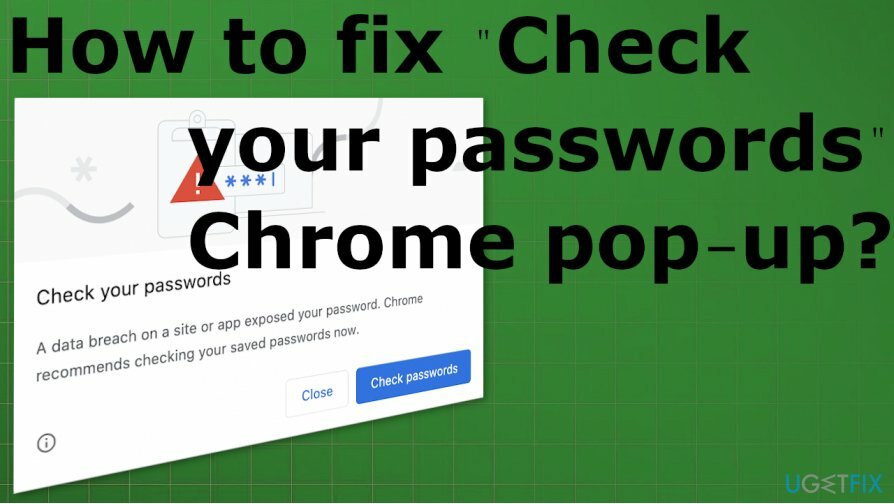
วิธีแก้ไข “ตรวจสอบรหัสผ่านของคุณ” Chrome pop-up
ในการซ่อมแซมระบบที่เสียหาย คุณต้องซื้อ. เวอร์ชันลิขสิทธิ์ Reimage Reimage.
ในการแก้ไขปัญหาทั่วไป ให้แก้ไขปัญหา "ตรวจสอบรหัสผ่าน" ของ Chrome ป๊อปอัป คุณสามารถเปลี่ยนรหัสผ่านที่รายงานเป็นรหัสผ่านที่ปลอดภัยและซับซ้อนยิ่งขึ้นได้ มีปัญหาเกี่ยวกับการละเมิดข้อมูลและเหตุการณ์ด้านความปลอดภัยอื่นๆ[3] ในระหว่างที่ข้อมูลประจำตัวของคุณอาจเปิดเผยต่อสาธารณะหรือบุคคลที่ไม่ต้องการ
นี่ไม่ใช่การหลอกลวงเช่น ป๊อปอัปข้อผิดพลาดร้ายแรงของ Chrome อาจจะ. อย่างไรก็ตาม โดยไม่คำนึงถึงความเป็นไปได้ของ PUP และการติดเชื้อในโลกไซเบอร์ คุณต้องดำเนินการกับปัญหานี้อย่างจริงจัง และตรวจสอบให้แน่ใจว่าได้ซ่อมแซมฟังก์ชันของระบบและเบราว์เซอร์ Google Chrome เอง คุณอาจต้องเปลี่ยนการตั้งค่าบางอย่างด้วยตนเอง ล้างแคช หรือแก้ไขค่ากำหนดอื่น แต่ปัญหาสามารถแก้ไขได้
ปัญหาบางอย่างอาจเกิดขึ้นเนื่องจากปัญหาความไม่เข้ากันหรือไดรเวอร์หายไป ดังนั้น ซ่อมไดร์เวอร์ อาจช่วยคุณแก้ไขปัญหาบางอย่างก่อนที่คุณจะทำตามขั้นตอนที่ยากขึ้น คุณไม่ควรตื่นตระหนกหากได้รับข้อความเหล่านี้จากเบราว์เซอร์ Google Chrome ทำตามคำแนะนำด้านล่าง
ล้างแคชและคุกกี้
ในการซ่อมแซมระบบที่เสียหาย คุณต้องซื้อ. เวอร์ชันลิขสิทธิ์ Reimage Reimage.
คุณสามารถทำได้โดยอัตโนมัติโดยเรียกใช้เครื่องมือเช่น Reimageเครื่องซักผ้า Mac X9 เพราะเป็นโปรแกรมที่ไม่เพียงแต่เน้นไปที่การเพิ่มประสิทธิภาพเท่านั้น แต่ยังช่วยให้มั่นใจถึงความเป็นส่วนตัว และสามารถล้างคุกกี้ ระบุส่วนอื่นๆ ที่คุณต้องซ่อมแซมหรือแก้ไข เครื่องมือเดียวกันนี้สามารถช่วยเหลือไฟล์ระบบและฟังก์ชันต่างๆ เมื่อคุณจัดการกับป๊อปอัป "ตรวจสอบรหัสผ่านของคุณ" ของ Chrome
- การลบแคชและคุกกี้ด้วยตนเองต้องการความรู้เพิ่มเติม คุณควรไปที่เมนูของเบราว์เซอร์ Chrome โดยคลิกที่จุดสามจุดนั้น
- เลือก เครื่องมือเพิ่มเติม แล้วก็ ล้างข้อมูลการท่องเว็บ
- ตรวจสอบให้แน่ใจว่าได้เลือกชิ้นส่วนที่ต้องการล้าง
- คลิก ข้อมูลชัดเจน.
ปิดการใช้งานตัวตรวจสอบรหัสผ่านเพื่อแก้ไข “ตรวจสอบรหัสผ่านของคุณ” Chrome pop-up
ในการซ่อมแซมระบบที่เสียหาย คุณต้องซื้อ. เวอร์ชันลิขสิทธิ์ Reimage Reimage.
- เปิด Google Chrome บนคอมพิวเตอร์.
- แตะแถบที่อยู่ที่ด้านบน
- พิมพ์ข้อความต่อไปนี้แล้วกด เข้า:
chrome://flags
- ดิ หน้าต่าง Chrome Flags ปรากฏขึ้นบนหน้าจอ
- พิมพ์ รหัสผ่าน ในช่องค้นหาที่นั่น
- ค้นหา การตรวจจับการรั่วไหลของรหัสผ่าน ส่วนในรายการ
- แตะช่องที่มีตัวเลือกและ สลับกัน ถึง พิการ จากค่าเริ่มต้น
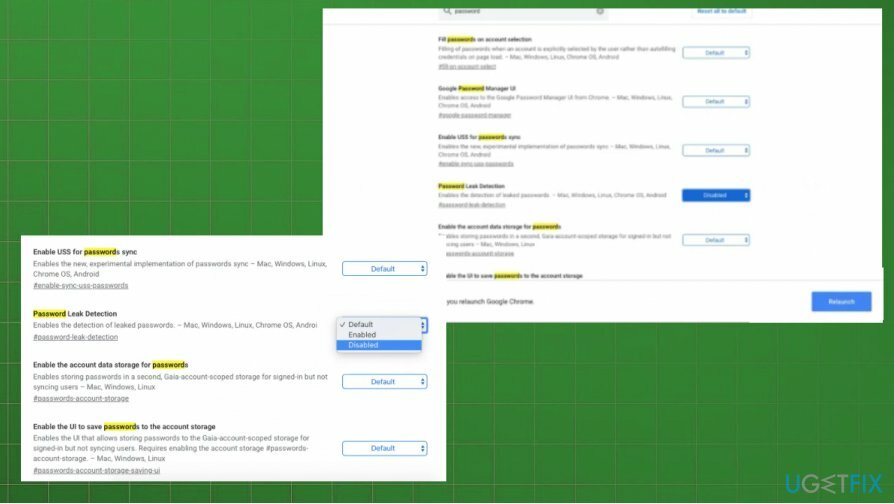
- แตะ เปิดใหม่ ปุ่ม.
ใน Google Chrome เวอร์ชันใหม่กว่า
ในการซ่อมแซมระบบที่เสียหาย คุณต้องซื้อ. เวอร์ชันลิขสิทธิ์ Reimage Reimage.
- ไปที่ การตั้งค่า จากเมนู
- แล้วหา ความปลอดภัย และคลิกเพื่อขยายเพิ่มเติม
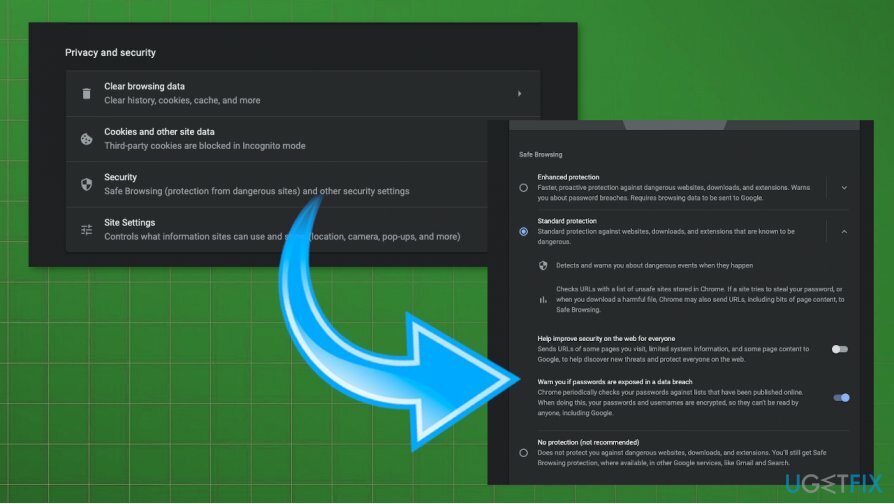
- ที่นั่นคุณจะเห็น เตือนคุณหากรหัสผ่านถูกเปิดเผยในการละเมิดข้อมูล ตัวเลือก.
- สลับ ปุ่มไป ปิดการใช้งาน มัน.
ปิดการใช้งานตัวตรวจสอบรหัสผ่านบนโทรศัพท์ Android เพื่อแก้ไข “ตรวจสอบรหัสผ่านของคุณ” Chrome pop-up
ในการซ่อมแซมระบบที่เสียหาย คุณต้องซื้อ. เวอร์ชันลิขสิทธิ์ Reimage Reimage.
- เปิด เบราว์เซอร์
- จากนั้นแตะแถบที่อยู่และพิมพ์ chrome://flags.
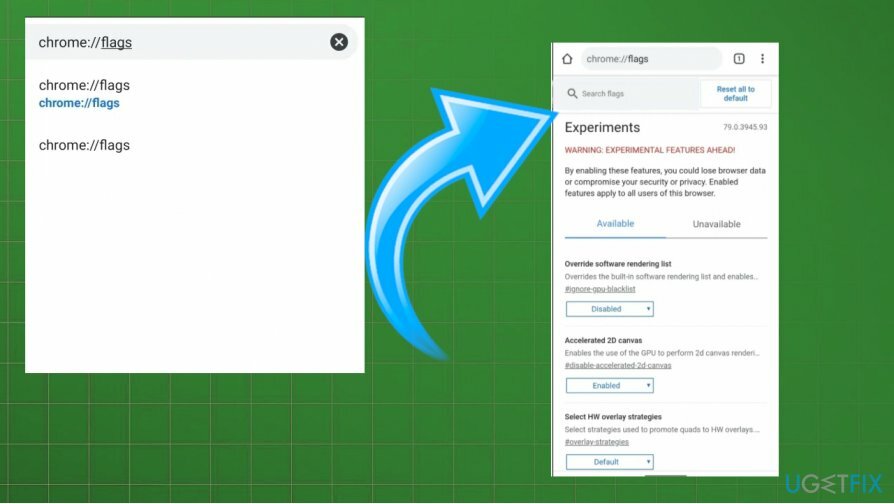
- ค้นหาการค้นหาและค้นหา รหัสผ่าน.
- เลื่อนไปที่ครีบ การตรวจจับการรั่วไหลของรหัสผ่าน
- เปลี่ยน ค่าเริ่มต้นเป็นปิดการใช้งาน.
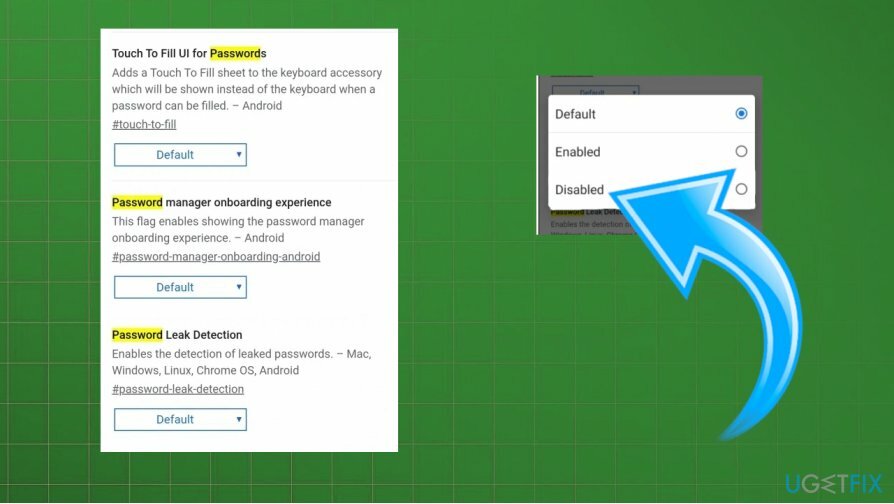
- เปิดใหม่ เบราว์เซอร์
ซ่อมแซมข้อผิดพลาดของคุณโดยอัตโนมัติ
ทีม ugetfix.com พยายามอย่างเต็มที่เพื่อช่วยผู้ใช้ในการค้นหาแนวทางแก้ไขที่ดีที่สุดในการขจัดข้อผิดพลาด หากคุณไม่ต้องการต่อสู้กับเทคนิคการซ่อมด้วยตนเอง โปรดใช้ซอฟต์แวร์อัตโนมัติ ผลิตภัณฑ์แนะนำทั้งหมดได้รับการทดสอบและรับรองโดยผู้เชี่ยวชาญของเรา เครื่องมือที่คุณสามารถใช้เพื่อแก้ไขข้อผิดพลาดของคุณมีดังต่อไปนี้:
เสนอ
ทำมันตอนนี้!
ดาวน์โหลด Fixความสุข
รับประกัน
ทำมันตอนนี้!
ดาวน์โหลด Fixความสุข
รับประกัน
หากคุณไม่สามารถแก้ไขข้อผิดพลาดโดยใช้ Reimage โปรดติดต่อทีมสนับสนุนของเราเพื่อขอความช่วยเหลือ โปรดแจ้งให้เราทราบรายละเอียดทั้งหมดที่คุณคิดว่าเราควรรู้เกี่ยวกับปัญหาของคุณ
กระบวนการซ่อมแซมที่ได้รับสิทธิบัตรนี้ใช้ฐานข้อมูล 25 ล้านส่วนประกอบที่สามารถแทนที่ไฟล์ที่เสียหายหรือสูญหายในคอมพิวเตอร์ของผู้ใช้
ในการซ่อมแซมระบบที่เสียหาย คุณต้องซื้อ. เวอร์ชันลิขสิทธิ์ Reimage เครื่องมือกำจัดมัลแวร์

VPN เป็นสิ่งสำคัญเมื่อพูดถึง ความเป็นส่วนตัวของผู้ใช้. เครื่องมือติดตามออนไลน์ เช่น คุกกี้ ไม่เพียงแต่สามารถใช้ได้โดยแพลตฟอร์มโซเชียลมีเดียและเว็บไซต์อื่นๆ แต่ยังรวมถึงผู้ให้บริการอินเทอร์เน็ตและรัฐบาลของคุณด้วย แม้ว่าคุณจะใช้การตั้งค่าที่ปลอดภัยที่สุดผ่านเว็บเบราว์เซอร์ของคุณ คุณยังคงสามารถติดตามผ่านแอพที่เชื่อมต่อกับอินเทอร์เน็ตได้ นอกจากนี้ เบราว์เซอร์ที่เน้นความเป็นส่วนตัว เช่น Tor ไม่ใช่ตัวเลือกที่ดีที่สุดเนื่องจากความเร็วในการเชื่อมต่อลดลง ทางออกที่ดีที่สุดสำหรับความเป็นส่วนตัวสูงสุดของคุณคือ อินเทอร์เน็ตส่วนตัว - ไม่เปิดเผยตัวตนและปลอดภัยทางออนไลน์
ซอฟต์แวร์กู้คืนข้อมูลเป็นหนึ่งในตัวเลือกที่สามารถช่วยคุณได้ กู้คืนไฟล์ของคุณ. เมื่อคุณลบไฟล์ ไฟล์จะไม่หายไปในอากาศ – ไฟล์จะยังคงอยู่ในระบบของคุณตราบเท่าที่ไม่มีการเขียนข้อมูลใหม่ไว้ด้านบน การกู้คืนข้อมูล Pro เป็นซอฟต์แวร์กู้คืนข้อมูลที่ค้นหาสำเนาการทำงานของไฟล์ที่ถูกลบภายในฮาร์ดไดรฟ์ของคุณ ด้วยการใช้เครื่องมือนี้ คุณสามารถป้องกันการสูญเสียเอกสารที่มีค่า งานโรงเรียน รูปภาพส่วนตัว และไฟล์สำคัญอื่นๆ